怎么把抖音动态壁纸设置成锁屏壁纸 抖音动态壁纸锁屏设置教程
更新时间:2023-11-15 16:46:55作者:yang
怎么把抖音动态壁纸设置成锁屏壁纸,抖音作为当下年轻人热衷的社交平台之一,其独特的音乐、舞蹈和搞笑短视频吸引了无数用户的关注,为了进一步个性化自己的手机,许多人希望将抖音动态壁纸设置成锁屏壁纸,以展示自己对这一平台的热爱。如何实现这一设置呢?通过本文我们将为大家介绍一种简便的方法来实现抖音动态壁纸的锁屏设置,让手机焕发出与众不同的魅力。
步骤如下:
1.首先我们需要打开手机,进入抖音想要设置为锁屏的视频中点击右侧的“转发”功能。

2.然后打开转发界面后不要点击“动态壁纸”,点击“保存本地”成功下载好视频后打开手机“设置”。在点击“壁纸”。

3.随后我们在壁纸界面中找到“动态壁纸"选项并点击,打开了动态壁纸后需要添加刚才的视频,点击右下角"+"。
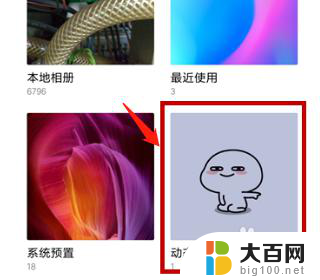
4.最后点击打开添加动态壁纸界面后点击选择路径”本地视频“看到保存好的抖音视频,选择该视频并点击”确定“。添加好后返回到动态壁纸的本地里,点击刚才添加的抖音视频,设置成锁屏就完成了。
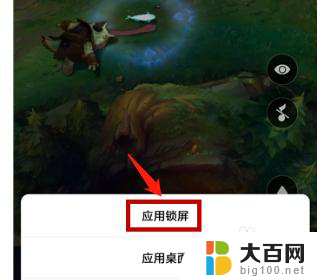

以上就是如何将抖音动态壁纸设置为锁屏壁纸的全部内容,对于不了解的用户,可以按照小编的方法进行操作,希望对大家有所帮助。
- 上一篇: 电脑换锁屏壁纸 电脑锁屏壁纸修改方法
- 下一篇: ipad无线耳机怎么连接 iPad蓝牙耳机连接教程
怎么把抖音动态壁纸设置成锁屏壁纸 抖音动态壁纸锁屏设置教程相关教程
- 抖音锁屏动态壁纸怎么设置 抖音动态壁纸设置教程
- 抖音下载的壁纸怎么设置屏保 抖音动态壁纸设置教程
- vivo手机怎么改锁屏壁纸 vivo手机怎么设置动态锁屏壁纸
- 苹果手机怎么设置动态壁纸锁屏 苹果手机动态锁屏壁纸设置方法
- 苹果11pro怎么设置动态壁纸 iPhone 11自定义动态壁纸教程
- wallpaper怎么换锁屏壁纸 wallpaper锁屏壁纸设置教程
- 苹果视频怎么做成动态壁纸 iPhone视频动态壁纸设置方法
- 如何取消设置的锁屏壁纸 电脑锁屏壁纸取消教程
- 动态壁纸怎么设置成电脑壁纸 Windows 7电脑如何设置动态桌面壁纸
- 苹果11设置动态壁纸 苹果11手机怎样设置动态壁纸
- winds自动更新关闭 笔记本电脑关闭自动更新方法
- 怎样把windows更新关闭 笔记本电脑如何关闭自动更新
- windows怎么把软件删干净 如何在笔记本上彻底删除软件
- 苹果笔记本windows系统怎么看配置 怎么查看笔记本的配置信息
- windows系统卡死 笔记本卡顿怎么办
- window键盘关机 笔记本怎么用快捷键直接关机
电脑教程推荐